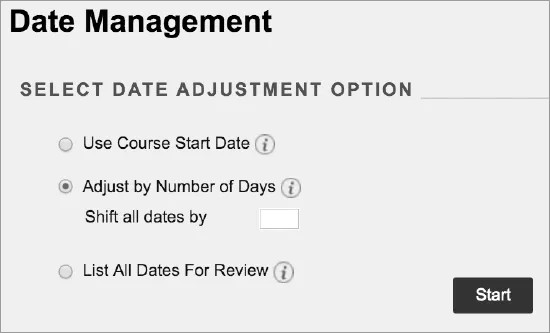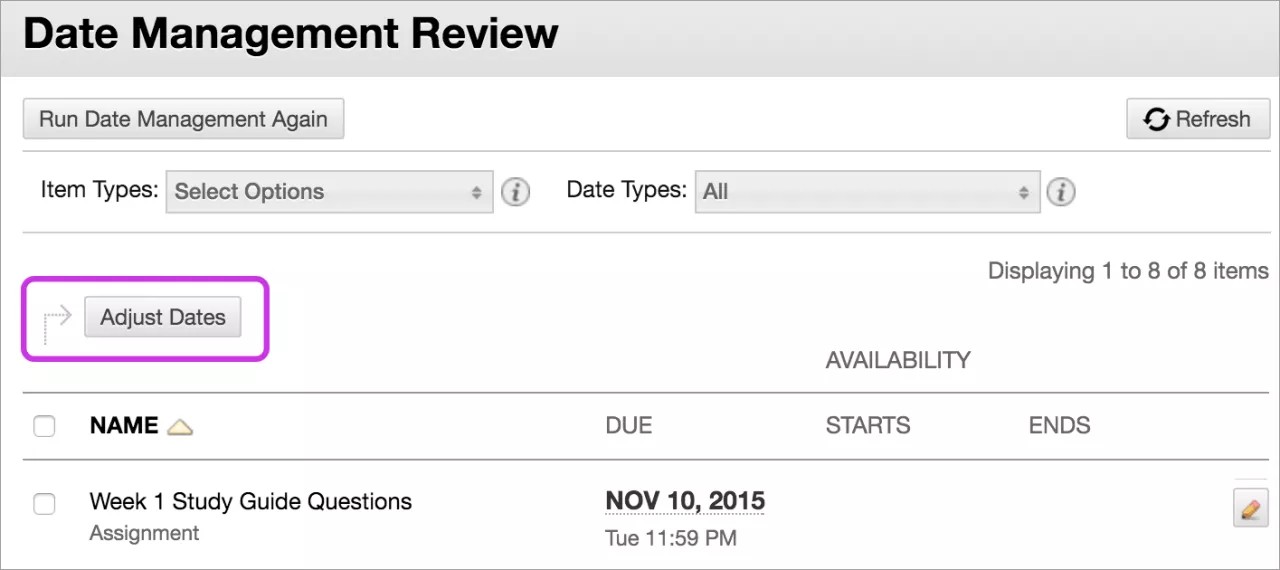Estas informações só se aplicam à Visão Original do Curso. Sua instituição controla quais ferramentas ficam disponíveis.
Você pode usar o recurso de gerenciamento de data para atualizar as datas do conteúdo quando você copia ou restaura um curso de um período ou ano anterior. Os tipos de datas incluem a data de entrega, a disponibilidade e datas da versão adaptável relacionadas ao conteúdo do curso.
Noções básicas sobre gerenciamento de datas
Painel de controle > Ferramentas do curso > Gerenciamento de data
Na página Gerenciamento de data, você pode ajustar as datas automaticamente ou individualmente de um local conveniente.
A primeira etapa do gerenciamento de data é decidir se você deseja que o sistema ajuste automaticamente as datas de itens do curso novo ou anterior com datas novas.
Selecione Utilizar data de início do curso ou Ajustar por número de dias para ajustar a data adequadamente.
Você pode revisar todas as datas e ajustá-las depois na página Revisar gerenciamento de data.
Usar a data de início do curso
Use essa opção quando você desejar ajustar as datas de um novo semestre. Ajuste as datas de acordo com a data de início do curso.
A Data de início atual exibe a data em que o curso está programado para começar. Altere a nova data de início para refletir quando o novo curso irá começar. Todas as datas no curso são ajustadas pelo número de dias em que ocorre cada data após a data de início.
Exemplo:
O curso original começou em 1º de setembro com um exercício cujo vencimento era em 26 de setembro. O exercício vence 25 dias após a data inicial. Se você ajustou a nova data de início para 12 de janeiro, o prazo para o exercício será 6 de fevereiro, 25 após a nova data de início.
Ajustar por número de dias
Use essa opção quando você sabe exatamente em quantos dias você deseja ajustar as datas. Isso é baseado nas datas definidas atualmente para cada item no curso, e não a data de hoje. Números negativos retrocedem as datas. Números positivos avançam as datas.
Exemplo:
Em 1º de junho, você ajustou as datas para 30 dias. O exercício que teve o prazo final definido para 1º de setembro, agora é para 1º de outubro.
Listar todas as datas para revisão
Selecione essa opção para exibir uma lista de todo o conteúdo e ferramentas com datas do curso e selecione Iniciar. Na página Revisar gerenciamento de data, você pode revisar todas as datas e as ajustar apropriadamente.
Selecione o botão Atualizar no canto superior direito para exibir as alterações feitas no curso desde que o último gerenciamento de data foi executado.
Na linha de um item, selecione o ícone de data ou edição para alterar a data.
Selecione um, vários ou todos os itens da lista e, em seguida, selecione Ajustar datas para ajustar as datas em lote. No painel que se abrirá na parte inferior da página, você pode indicar em quantos dias as datas dos itens selecionados devem ser ajustadas. Um número negativo retrocede as datas.
Conteúdo e ferramentas compatíveis com gerenciamento de data
Os itens com datas a seguir são compatíveis:
- Conteúdo, como itens, arquivos e áudio.
- Testes, pesquisas e exercícios
- Ferramentas, como discussões, blogs, diários e avisos
- Colunas de nota manual
- Tarefas do curso e da organização
Os prazos finais de tarefas são alterados durante o processo de alteração em lote e são exibidos nas telas revisar e editar datas, mas você não pode editar os prazos.
Conteúdo e ferramentas não compatíveis
Não é possível ajustar as datas do conteúdo do editor com o gerenciamento de data.
As datas de início e término das sessões do Blackboard Collaborate não são compatíveis com o gerenciamento de data.